Odkládací paměť je místo na pevném disku, které operační systém používá jako paměť. Když operační systémy detekují, že se hlavní paměť zaplňuje a vyžaduje více RAM pro správný běh aplikací, zkontroluje odkládací prostor a přenese tam soubory. Obecně řečeno, swap je část pevného disku používaná jako RAM v systému.
Tento tutoriál vám pomůže PŘIDAT Swap paměť v systému Debian 10 Buster Linux.
Přidat Swap v Debianu 10
Pomocí níže uvedených kroků vytvořte a povolte odkládací paměť na vašem systému Debian pomocí příkazového řádku.
1. Zkontrolujte Current Swap
Nejprve se ujistěte, že váš systém nemá v systému nakonfigurovanou odkládací paměť. Můžete to zkontrolovat spuštěním jednoho z níže uvedených příkazů.
sudo swapon -s free -m
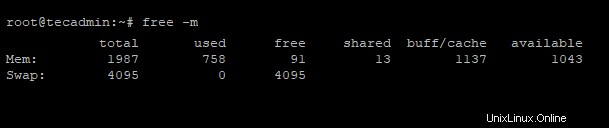
2. Vytvořte odkládací soubor v Debianu
Umožňuje vytvořit soubor, který se použije pro swap v systému požadované velikosti. Před vytvořením souboru se ujistěte, že máte na disku dostatek volného místa. Obecně se doporučuje, aby se swap rovnal dvojnásobku instalované fyzické paměti.
Můj systém Debian má 2 GB hlavní paměti. Vytvoříme tedy swapfile o velikosti 4 GB.
sudo fallocate -l 4G /swapfile chmod 600 /swapfile
Přepněte jej na swapovací formát a aktivujte jej ve vašem systému spuštěním následujících příkazů:
sudo mkswap /swapfile sudo swapon /swapfile
3. Nastavit swap jako trvalý
Po spuštění výše uvedených příkazů se do vašeho systému přidá odkládací paměť a operační systém může v případě potřeby použít. Ale po restartu se systém swap znovu deaktivuje.
Můžete jej nastavit natrvalo připojením následující položky do /etc/fstab soubor. Upravte soubor fstab v editoru:
vim /etc/fstab
a přidejte níže položku na konec souboru:
/swapfile none swap sw 0 0
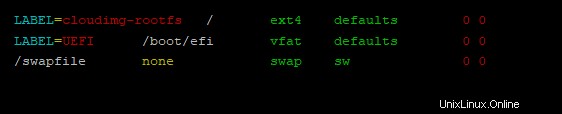
Uložte soubor a zavřete. Nyní odkládací paměť zůstane aktivní i po restartu systému.
4. Ověřte odkládací paměť
Úspěšně jste přidali odkládací paměť do vašeho systému. Chcete-li zobrazit aktuální aktivní odkládací paměť ve vašem systému, spusťte jeden z níže uvedených příkazů:
sudo swapon -s free -m
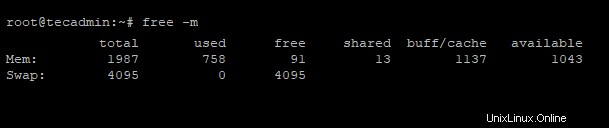
5. Aktualizujte parametr Swappiness
Nyní změňte swappiness parametr jádra podle vašeho požadavku. Říká systému, jak často systém využívá tuto swapovací oblast.
Upravte /etc/sysctl.conf soubor:
sudo vim /etc/sysctl.conf
připojit následující konfiguraci na konec souboru
vm.swappiness=10
Nyní znovu načtěte konfigurační soubor sysctl
sudo sysctl -p
Závěr
V tomto tutoriálu jste se naučili vytvářet a povolit odkládací paměť na systému Debian.